-
#站务中心#WINserver2016如何显示我的电脑图标
顶 顶 热2024/06/27 22:35:10 发布203 浏览0 回复0 点赞
管理
普通会员
帖子:2
精华:1
注册:2024/06/21 09:27:50
IP属地:未知
朋友让我配置服务器,给了我服务器账号密码网址,我登录后一看真是太干净了,桌面上就显示一个回收站空空如也,我很不习惯,于是我就把其他选项也弄了出来。
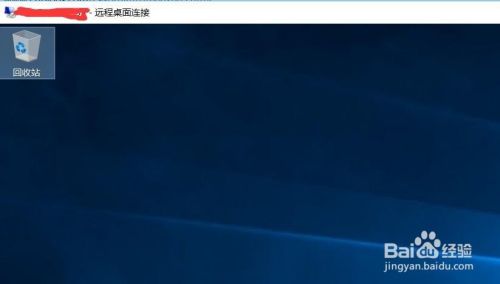
工具/原料
WINserver2016
方法/步骤
打开WINserver2016服务器,界面与WIN10界面相似,不要惊讶,点击左下角的开始选项。图中箭头已经指出。
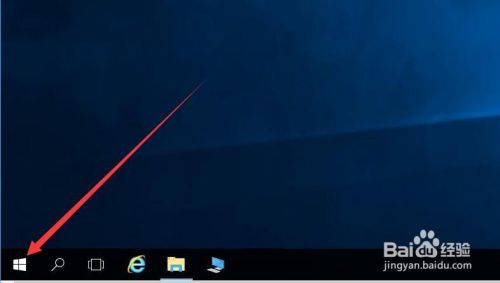
在弹出的选项中选择搜索,图中已经框出。
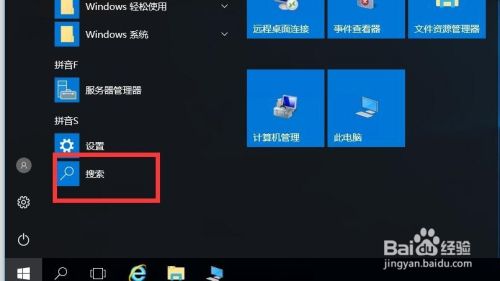
点击搜索在编辑框内输入cmd,敲击回车键。
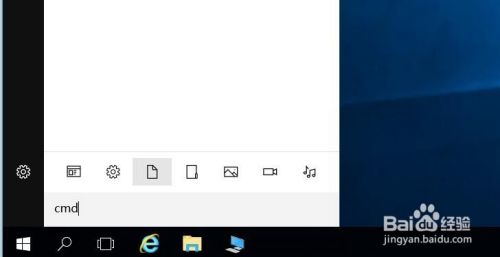
打敲击回车后,进入doc界面,如下图所示。
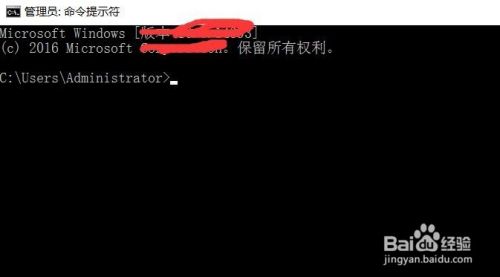
在界面中输入如下代码:【rundll32.exe shell32.dll,Control_RunDLL desk.cpl,,0】,敲击回车。
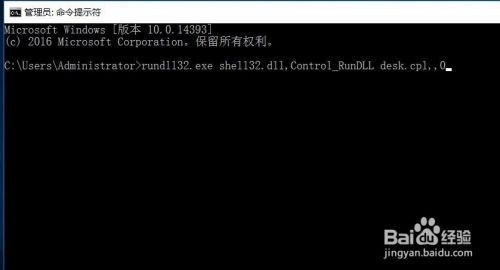
会显示桌面图标设置界面,勾选的桌面都会显示,不勾选的则不会显示。

如果想显示我的电脑就勾选计算机选项,勾选后选择应用确定。
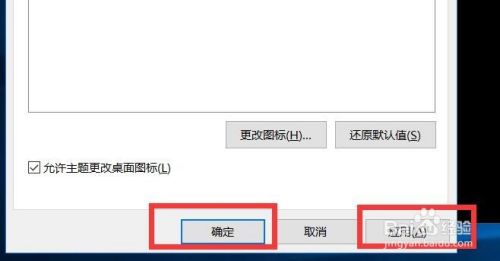
点击确定后,我们会发现桌面上显示我的计算机了。

等0人赞
加载中...
楼主其他帖子
-
重庆市2024年联招商中录取分数线#焦点话题#
2024/07/01 15:32:43362浏览
新帖速递
-
张本智和懵了:我输了,中国人会安慰我;但我赢了,他们就批我!#乒乓球#
2024/08/14 09:31:131201浏览 -
日本乒乓球运动员福原爱穿“紧身泳衣”,曝光真实身材,网友称,“可以追你吗” #乒乓球#
2024/08/14 09:30:081220浏览 -
惊艳全场!韩国第一网红崔素美:写真曝光,这身材谁敢直视?#娱乐八卦#
2024/08/14 09:26:031223浏览 -
谷爱凌与马尔尚热吻,男方疑劈腿上演“燃冬”,无视汪顺教练被法国网友炮轰#娱乐八卦#
2024/08/14 09:24:541192浏览 -
盘点4位身材丰满的女明星,徐冬冬上围傲人,杨幂恰到好处#娱乐八卦#
2024/08/14 09:23:001295浏览 -
万茜自曝上学时没人追,看清她的校服照后,网友:这谁敢追啊!#娱乐八卦#
2024/08/14 09:22:22475浏览
精华好贴
-
如何成为哈啰顺风车司机?有什么要求?#重庆杂谈#
2024/07/21 19:23:57898浏览
-
中国IMO奥数憾失第一,五连冠统治被美国队终结#焦点话题#
2024/07/21 19:09:05353浏览
-
重庆市2024年军队院校招生面试体检分数线出炉#焦点话题#
2024/07/02 20:25:05426浏览
-
重庆市2024年联招商中录取分数线#焦点话题#
2024/07/01 15:32:43362浏览 -
网上购物人群激增“宅经济”迅猛上涨#重庆杂谈#
2024/06/22 09:51:46333浏览 -
浅议地方分类信息网站盈利模式#重庆杂谈#
2024/06/22 09:49:43364浏览
 微信公众号
微信公众号



